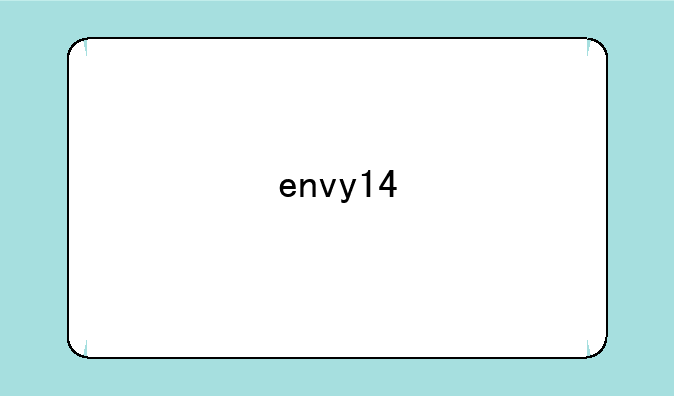- 1、一、蓝牙Studio耳机的配对方法
- 2、二、不同品牌Studio耳机的配对差异
- 3、三、解决Studio耳机配对问题的技巧
- 4、四、Studio耳机配对的额外提示
- 5、五、结语
- 6、华为FreeBuds Studio无线头戴式耳机说明书
先知数码网小编整理了以下关于 [] 一些相关资讯,欢迎阅读!

Studio耳机,以其卓越的音质和舒适的佩戴体验而闻名,但初次使用时,配对连接可能会让一些用户感到困惑。本文将为您详细讲解各种Studio耳机的配对方法,涵盖常见问题及解决方法,助您快速上手,尽情享受音乐盛宴。
我们将以不同品牌和类型的Studio耳机为例,详细说明配对过程,并提供一些实用技巧,让您轻松搞定连接难题。
一、蓝牙Studio耳机的配对方法
大多数Studio耳机都采用蓝牙连接技术。配对过程通常较为简单,但具体步骤可能因品牌和型号而略有差异。一般步骤如下:
① 将耳机置于配对模式: 这通常涉及到长按电源键或专用配对键,直到指示灯闪烁或听到语音提示。具体操作请参考耳机说明书。
② 开启手机或设备的蓝牙功能: 在手机或电脑等设备的设置中找到蓝牙选项并开启。
③ 搜索可用设备: 设备会自动搜索附近的蓝牙设备,找到您的Studio耳机(通常以耳机型号命名)。
④ 点击连接: 选择您的Studio耳机并点击连接,等待设备配对成功。配对成功后,指示灯通常会停止闪烁或变成常亮。
⑤ 享受音乐: 连接成功后,即可播放音乐或进行其他音频操作。
二、不同品牌Studio耳机的配对差异
虽然蓝牙配对的基本流程相似,但不同品牌的Studio耳机在细节上可能存在差异。例如,索尼的某些Studio耳机可能需要在配对模式下额外进行一些操作,才能与特定设备连接;而Bose的某些耳机则可能需要通过其专属的应用程序进行配对和设置。
因此,强烈建议您仔细阅读您所购买Studio耳机的说明书,或访问该品牌官网查找相应的用户指南,以获取最准确的配对信息。许多厂商的官网提供视频教程,更直观地指导您完成配对过程。
三、解决Studio耳机配对问题的技巧
即使按照上述步骤操作,有时您仍然可能遇到配对问题。以下是一些常见的解决方法:
① 检查耳机电量: 低电量会影响耳机的连接性能。确保耳机电量充足。
② 重启耳机和设备: 关闭并重新启动您的Studio耳机和连接设备,有时可以解决临时性的连接故障。
③ 删除已配对的设备: 如果您的设备已与其他Studio耳机配对,请删除这些已配对的设备,再尝试重新配对。
④ 重置耳机: 有些Studio耳机具有重置功能,可以将耳机恢复到出厂设置,解决一些复杂的配对问题。重置方法通常在说明书中有所说明。
⑤ 检查蓝牙干扰: 无线路由器、微波炉等设备可能会干扰蓝牙信号,尽量远离这些设备再尝试配对。
⑥ 更新耳机固件: 有些品牌的Studio耳机可以通过应用程序更新其固件,提升性能和稳定性,包括改善蓝牙连接。
⑦ 寻求专业帮助: 如果方法都无效,建议联系耳机的售后服务或专业人士寻求帮助。
四、Studio耳机配对的额外提示
为了获得最佳的蓝牙连接体验,请注意以下几点:
① 保持耳机与设备之间的距离尽可能近,以减少信号干扰。
② 避免在有大量无线干扰的环境中使用耳机。
③ 定期检查耳机的固件更新,以获得最佳性能。
④ 了解您的耳机的多点连接功能,如果支持,可以同时连接多个设备。
五、结语
希望本文能够帮助您轻松解决Studio耳机配对难题。记住,仔细阅读说明书,了解您的耳机型号和具体功能是顺利连接的关键。如果您仍然遇到问题,请不要犹豫联系厂商或专业人士寻求帮助,享受您Studio耳机带来的极致音质体验!
记住,完美的音质体验始于一次成功的配对!
华为FreeBuds Studio无线头戴式耳机说明书
华为 FreeBuds Studio无线头戴式耳机是一款十分不错的耳机,很多小伙伴都想要拥有,下面为大家带来华为FreeBuds Studio无线头戴式耳机说明书,一起来看看吧~
开/关机
长按电源键 2 秒开/关机。
首次开机,耳机自动进入配对状态。
配对连接
开机状态下,长按蓝牙键 2 秒,白灯闪烁耳机进入配对状态。
恢复出厂设置
开机状态下,长按蓝牙键 10 秒,红灯闪烁后耳机恢复出厂设置
并重新进入配对状态。
下载安装App
下载并安装华为智慧生活 App,获取更多功能及自定义设置,获得更好的聆听体验。
控制耳机
接听/挂断电话:双击,拒绝来电:长按 2s 。
切换歌曲:左右滑动,播放/暂停音乐:双击。
调节音量:上下滑动。
仅右侧耳机支持触控操作。
语音助手
音乐或待机状态下,长按触控面板 2 秒唤醒语音助手。
噪声控制
短按 ANC 键,切换降噪模式。
充电
使用 USB-C 充电线为耳机充电。